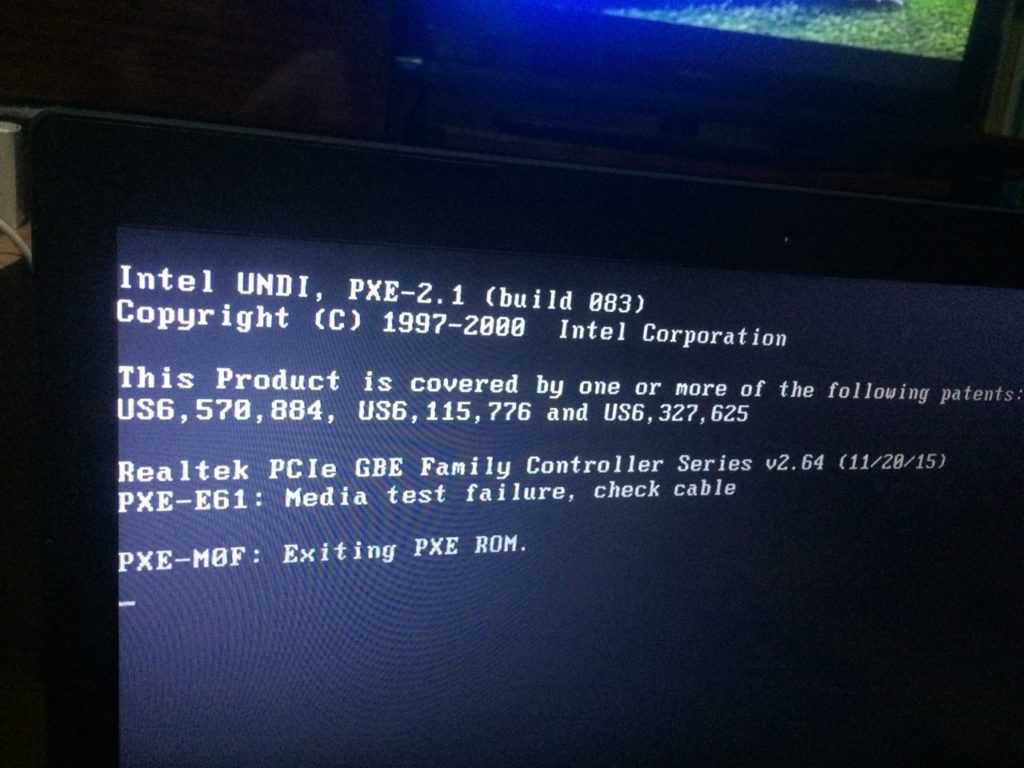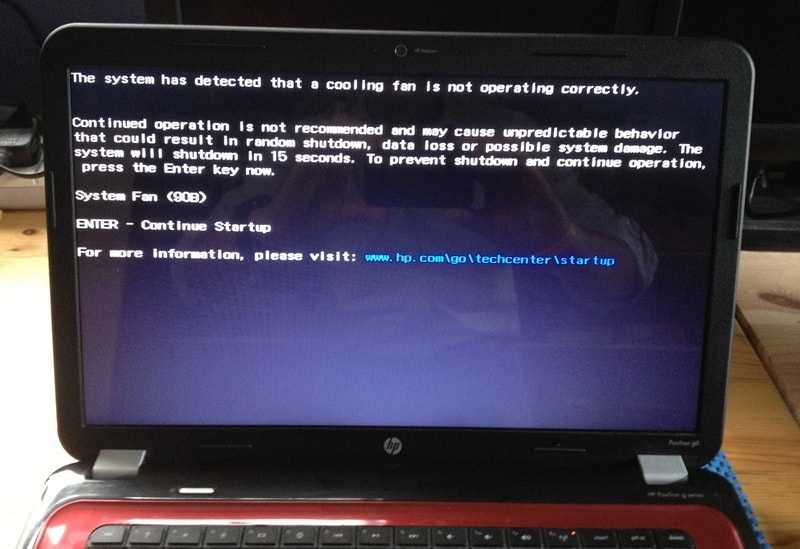Не включается ноутбук Acer — «Сервис Ноутбук»
В статье мы расскажем:
- Почему не включается ноутбук Acer?
- – Проблемы с питанием
- – Выход из строя батареи
- – Неисправность жесткого диска
- – Неисправность монитора
- – Вредоносные программы и вирусы
- – Ошибки при выполнении обновлений
- – Некорректная работа операционной системы
- – Повреждение материнской платы
Для большинства людей ноутбук стал главным рабочим инструментом. Он удобный, компактный и мобильный. К сожалению, срок службы любого ноутбука в разы меньше, чем стационарного компьютера. Нередко лэптопы выходят из строя в результате ударов, падений, неаккуратного обращения. Чаще всего пользователи жалуются на ситуацию, когда устройство не включается. Давайте разбираться, почему так происходит и как можно решить проблему?
Давайте разбираться, почему так происходит и как можно решить проблему?
Если не включается ноутбук Acer, не торопитесь менять технику на новую. Иногда причина поломки легко устраняется. Спровоцировать неприятность могут сбои в электроснабжении, механические повреждения, износ запчастей и т. п. Если самостоятельно разобраться с проблемой не получается, звоните в сервисный центр в Москве.
1 Проблемы с питанием
Если ноутбук Acer не включается, нужно проверить исправность элементов питания. Очень часто гаджет не включается именно по этой причине. Диагностировать и исправить проблему можно в домашних условиях.
Вызвать неполадки с питанием могут:
- ошибки в подключении ноутбука к сети;
- повреждение кабеля питания;
- повреждение разъема на корпусе устройства;
- неисправность блока питания;
- перебои в электричестве.
Чтобы диагностировать проблему, обратите внимание на индикаторы. Они находятся на корпусе лэптопа.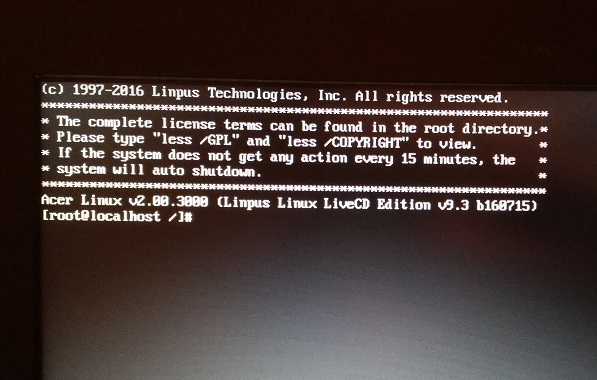
Для этого необходимо:
- Проверить, включен ли шнур питания в розетку. Также убедитесь в том, что шнур подключен к корпусу устройства и плотно входит в гнездо.
- Обратите внимание на розетку. Попробуйте подключить к сети другое устройство. Если оно тоже не работает, нужно заменить розетку.
- Осмотрите блок питания. Если на нем есть индикатор, посмотрите, горит ли он. Также указывать на неисправность блока питания может электрический треск.
Если самостоятельная диагностика не дала результата, зовите на помощь мастера.
2 Выход из строя батареи
Батарея ноутбука — наиболее уязвимое звено. Если ваш лэптоп не включается, возможно, она вышла из строя. Чтобы проверить это, нужно запустить ноутбук Acer напрямую от сети. Для этого необходимо извлечь батарею.
Как это сделать?
- В первую очередь нужно отключить устройство от сети.
 В противном случае вас может ударить током.
В противном случае вас может ударить током. - Если индикаторы погасли, закройте крышку ноутбука и переверните его вверх дном.
- На дне ноутбука находится продолговатый отсек в виде прямоугольника. Именно там располагается батарея.
- Извлеките батарею. На некоторых моделях для извлечения батареи нужно зажать специальные защелки, а на других — открутить болты. Все зависит от конкретной модели.
После того как батарея будет извлечена, нужно перевернуть устройство, открыть крышку и подключить его напрямую к сети электропитания. Если ноутбук Acer запустился, значит, проблема в батарее. Чтобы исправить ситуацию, нужно купить новый элемент питания.
3 Неисправность жесткого диска
Жесткий диск ноутбука Acer может пострадать от ударов, падений, естественного износа или иных причин. В этом случае на устройстве горят все индикаторы, слышен звук работающего вентилятора, но запуск операционной системы не происходит. Ноутбук зависает на стадии загрузки.
О неисправности жесткого диска может свидетельствовать посторонний шум, удары, гудение, доносящиеся из-под корпуса. Самыми распространенными неисправностями жесткого диска являются:
- сбой платы управления;
- заклинивание двигателя;
- залипание блока магнитных головок и т. п.
Что делать в этой ситуации? Так как на жестком диске хранится вся основная информация, в том числе и личные файлы владельца, лучше всего обратиться в сервисный центр. Квалифицированный мастер поможет восстановить данные и переместить их в другое место. Если устройство сломалось окончательно, требуется его полная замена. Все данные при этом будут утеряны.
4 Неисправность монитора
Если ноутбук Acer не включается, причиной может стать неисправность монитора. Обычно такая ситуация возникает после сильного удара, резкого закрывания крышки или падения устройства с высоты. Пострадать может шлейф или матрица экрана.
Как провести диагностику в домашних условиях?
- Возьмите второй монитор, например, от стационарного компьютера или используйте телевизор.
- Подключите ваш ноутбук в второму монитору с помощью HDMI кабеля.
- Запустите устройство.
Если на втором экране появилось изображение, значит, у вас сломался монитор. Чтобы исправить ситуацию, нужно обратиться в сервисный центр. Приехавший на вызов мастер проведет диагностику и предложит пути решения задачи.
Обратите внимание на корпус техники. Обычно он сильно нагревается. Использовать неисправный ноутбук Dell небезопасно: он может загореться или взорваться. Чтобы решить проблему, необходимо обратиться в сервисный центр. Обычно требуется замена батареи.
5 Вредоносные программы и вирусы
Мешать полноценной работе ноутбука, а также его запуску могут вредоносные программы и вирусы, которые повреждают систему. Обычно они попадают на устройство при скачивании программ и приложений с неизвестных сайтов. В этом случае индикаторы на ноутбуке будут гореть. Вы услышите шум работающего вентилятора и жесткого диска.
В этом случае индикаторы на ноутбуке будут гореть. Вы услышите шум работающего вентилятора и жесткого диска.
Как решить проблему?
Необходимо провести диагностику устройства и его сканирование. Это позволит обнаружить, а затем блокировать вредоносные приложения. В некоторых случаях требуется полная переустановка операционной системы. Доверить эту работу лучше всего мастеру.
Чтобы избежать подобной проблемы в дальнейшем, рекомендуется использовать только лицензионное программное обеспечение, а также пользоваться антивирусом при посещении сайтов и скачивании неизвестных приложений.
6 Ошибки при выполнении обновлений
Самой сложной является ошибка, возникшая в процессе попыток обновить BIOS. Происходит это в тех случаях, когда пользователь сам вмешался в процесс, не дождавшись окончания обновления. Подобная ситуация может возникнуть и при использовании неофициальных прошивок.
Как поступить в данной ситуации?
Для начала можно попытаться сбросить настройки.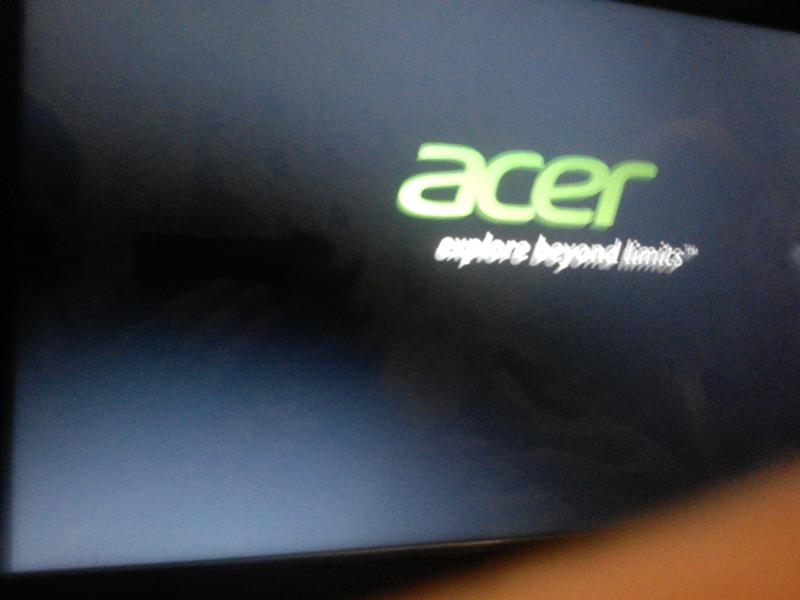 На новых моделях ноутбуков для этой цели имеется специальная перемычка, которую нужно замкнуть. На более старых устройствах придется извлекать батарейку (не батарею, а CMOS батарейку!).
На новых моделях ноутбуков для этой цели имеется специальная перемычка, которую нужно замкнуть. На более старых устройствах придется извлекать батарейку (не батарею, а CMOS батарейку!).
Иногда такой подход устраняет проблему, однако в большинстве случаев приходится обращаться за помощью мастера. Если вы оказались в подобной ситуации, позвоните в сервисный центр в Москве и объясните ситуацию.
7 Некорректная работа операционной системы
Если ноутбук Acer перестал включаться, обратите внимание на состояние операционной системы. Если она слетела, устройство не будет загружаться, а вместо рабочего стола вы увидите синий экран. При этом все индикаторы будут работать.
Исправить ситуацию можно путем восстановления или переустановки операционной системы. Сделать это можно в домашних условиях. Хотите, чтобы ваш лэптоп работал без сбоев и ошибок в дальнейшем? Лучше всего доверить установку программного обеспечения профессионалам. В этом случае вы можете быть полностью уверены в том, что вам установят лицензионное программное обеспечение. Также мастер даст вам полезные советы и рекомендации по эксплуатации ноутбука Acer.
Также мастер даст вам полезные советы и рекомендации по эксплуатации ноутбука Acer.
8 Повреждение материнской платы
Материнская плата – сердце ноутбука. Она отвечает за все основные процессы, от запуска программ и до подключения периферийного оборудования. Она поддерживает связь между электронными компонентами техники и отвечает за их полноценную работу.
Если материнская плата сгорит, вы не сможете запустить устройство. Ноутбук не будет реагировать на нажатие кнопки «пуск». Починить деталь в домашних условиях невозможно, если у вас нет специальных знаний и навыков. Нужно звонить в сервисный центр и менять плату на новую.
Были ли замечены Вами вирусы на ноутбуке Acer, перед тем, как он перестал включаться?
Всего голосов: 11
Да
Нет
Не знаю
Сервисный центр поможет устранить даже сложные поломки. Для ремонта ноутбуков Acer используют только оригинальные запчасти. Это позволяет избежать осложнений, которые часто возникают при использовании деталей от сторонних производителей.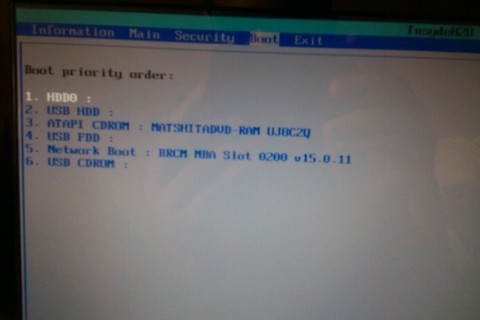
- быстрый выезд мастера;
- низкие цены;
- выгодные предложения постоянным клиентам;
- бесплатную диагностику.
Если ваш лэптоп находится на гарантии или вы не имеете нужных навыков и знаний для его ремонта, не рекомендуется производить замену деталей или совершать иные манипуляции самостоятельно. Положитесь на помощь мастера.
Не включается ноутбук Acer — «Сервис Ноутбук»
В статье мы расскажем:
- Почему не включается ноутбук Acer?
- – Проблемы с питанием
- – Выход из строя батареи
- – Неисправность жесткого диска
- – Неисправность монитора
- – Вредоносные программы и вирусы
- – Ошибки при выполнении обновлений
- – Некорректная работа операционной системы
- – Повреждение материнской платы
Для большинства людей ноутбук стал главным рабочим инструментом.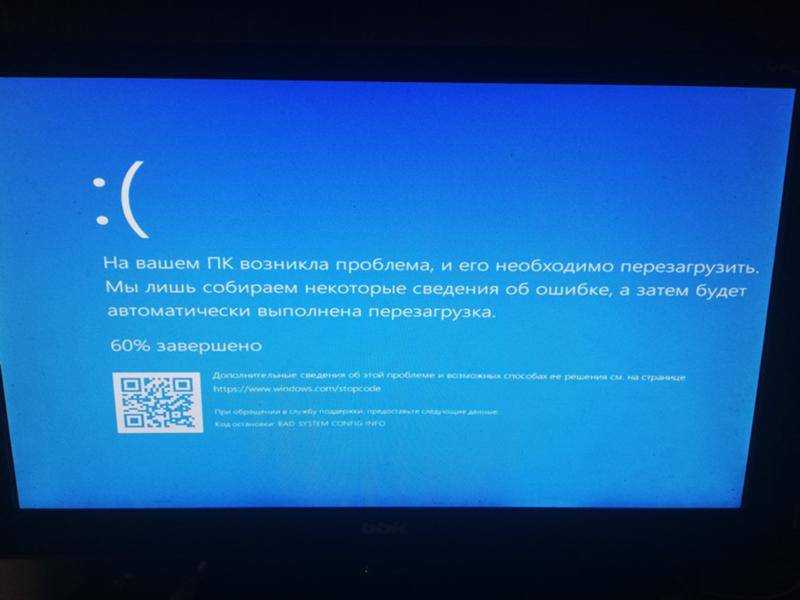 Он удобный, компактный и мобильный. К сожалению, срок службы любого ноутбука в разы меньше, чем стационарного компьютера. Нередко лэптопы выходят из строя в результате ударов, падений, неаккуратного обращения. Чаще всего пользователи жалуются на ситуацию, когда устройство не включается. Давайте разбираться, почему так происходит и как можно решить проблему?
Он удобный, компактный и мобильный. К сожалению, срок службы любого ноутбука в разы меньше, чем стационарного компьютера. Нередко лэптопы выходят из строя в результате ударов, падений, неаккуратного обращения. Чаще всего пользователи жалуются на ситуацию, когда устройство не включается. Давайте разбираться, почему так происходит и как можно решить проблему?
Если не включается ноутбук Acer, не торопитесь менять технику на новую. Иногда причина поломки легко устраняется. Спровоцировать неприятность могут сбои в электроснабжении, механические повреждения, износ запчастей и т. п. Если самостоятельно разобраться с проблемой не получается, звоните в сервисный центр в Москве.
1 Проблемы с питанием
Если ноутбук Acer не включается, нужно проверить исправность элементов питания. Очень часто гаджет не включается именно по этой причине. Диагностировать и исправить проблему можно в домашних условиях.
Вызвать неполадки с питанием могут:
- ошибки в подключении ноутбука к сети;
- повреждение кабеля питания;
- повреждение разъема на корпусе устройства;
- неисправность блока питания;
- перебои в электричестве.

Чтобы диагностировать проблему, обратите внимание на индикаторы. Они находятся на корпусе лэптопа. Если индикаторы не горят, значит питание отсутствует и устройство не включается. Остается выяснить причину, почему это происходит.
Для этого необходимо:
- Проверить, включен ли шнур питания в розетку. Также убедитесь в том, что шнур подключен к корпусу устройства и плотно входит в гнездо.
- Обратите внимание на розетку. Попробуйте подключить к сети другое устройство. Если оно тоже не работает, нужно заменить розетку.
- Осмотрите блок питания. Если на нем есть индикатор, посмотрите, горит ли он. Также указывать на неисправность блока питания может электрический треск.
Если самостоятельная диагностика не дала результата, зовите на помощь мастера.
2 Выход из строя батареи
Батарея ноутбука — наиболее уязвимое звено. Если ваш лэптоп не включается, возможно, она вышла из строя. Чтобы проверить это, нужно запустить ноутбук Acer напрямую от сети.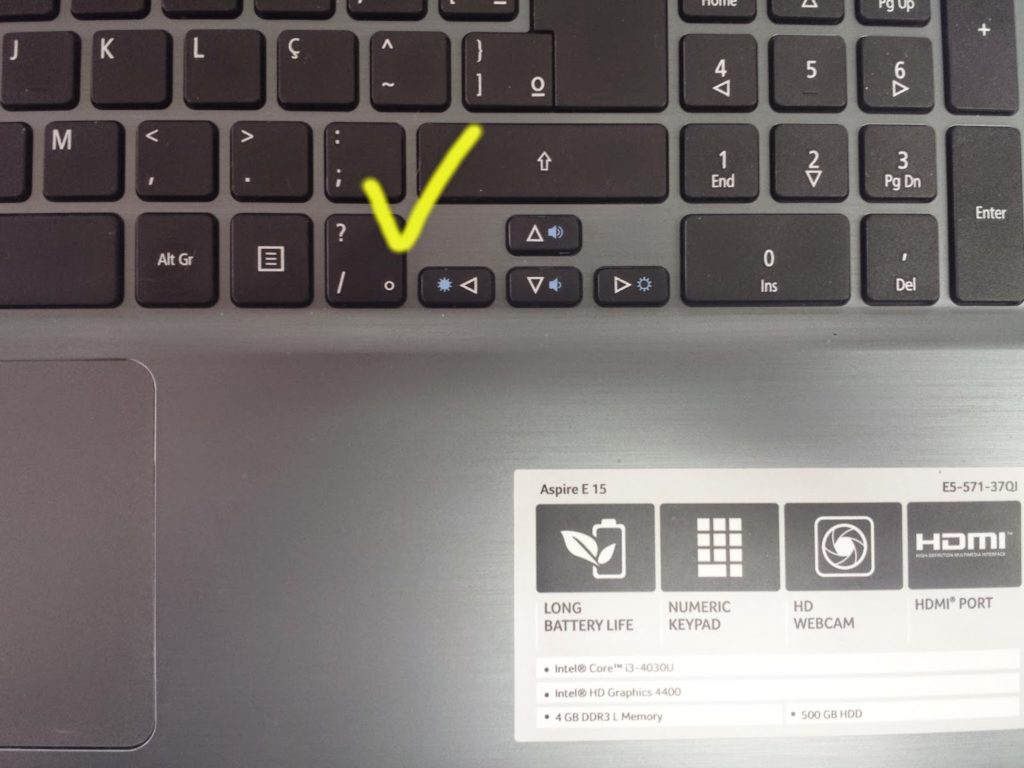
Как это сделать?
- В первую очередь нужно отключить устройство от сети. В противном случае вас может ударить током.
- Если индикаторы погасли, закройте крышку ноутбука и переверните его вверх дном.
- На дне ноутбука находится продолговатый отсек в виде прямоугольника. Именно там располагается батарея.
- Извлеките батарею. На некоторых моделях для извлечения батареи нужно зажать специальные защелки, а на других — открутить болты. Все зависит от конкретной модели.
После того как батарея будет извлечена, нужно перевернуть устройство, открыть крышку и подключить его напрямую к сети электропитания. Если ноутбук Acer запустился, значит, проблема в батарее. Чтобы исправить ситуацию, нужно купить новый элемент питания.
3 Неисправность жесткого диска
Жесткий диск ноутбука Acer может пострадать от ударов, падений, естественного износа или иных причин. В этом случае на устройстве горят все индикаторы, слышен звук работающего вентилятора, но запуск операционной системы не происходит. Ноутбук зависает на стадии загрузки. Иногда лэптоп выдает информацию об ошибке.
Ноутбук зависает на стадии загрузки. Иногда лэптоп выдает информацию об ошибке.
О неисправности жесткого диска может свидетельствовать посторонний шум, удары, гудение, доносящиеся из-под корпуса. Самыми распространенными неисправностями жесткого диска являются:
- сбой платы управления;
- заклинивание двигателя;
- залипание блока магнитных головок и т. п.
Что делать в этой ситуации? Так как на жестком диске хранится вся основная информация, в том числе и личные файлы владельца, лучше всего обратиться в сервисный центр. Квалифицированный мастер поможет восстановить данные и переместить их в другое место. Если устройство сломалось окончательно, требуется его полная замена. Все данные при этом будут утеряны.
4 Неисправность монитора
Если ноутбук Acer не включается, причиной может стать неисправность монитора. Обычно такая ситуация возникает после сильного удара, резкого закрывания крышки или падения устройства с высоты. Пострадать может шлейф или матрица экрана.
Пострадать может шлейф или матрица экрана.
Как провести диагностику в домашних условиях?
- Возьмите второй монитор, например, от стационарного компьютера или используйте телевизор.
- Подключите ваш ноутбук в второму монитору с помощью HDMI кабеля.
- Запустите устройство.
Если на втором экране появилось изображение, значит, у вас сломался монитор. Чтобы исправить ситуацию, нужно обратиться в сервисный центр. Приехавший на вызов мастер проведет диагностику и предложит пути решения задачи.
Обратите внимание на корпус техники. Обычно он сильно нагревается. Использовать неисправный ноутбук Dell небезопасно: он может загореться или взорваться. Чтобы решить проблему, необходимо обратиться в сервисный центр. Обычно требуется замена батареи.
5 Вредоносные программы и вирусы
Мешать полноценной работе ноутбука, а также его запуску могут вредоносные программы и вирусы, которые повреждают систему. Обычно они попадают на устройство при скачивании программ и приложений с неизвестных сайтов. В этом случае индикаторы на ноутбуке будут гореть. Вы услышите шум работающего вентилятора и жесткого диска.
В этом случае индикаторы на ноутбуке будут гореть. Вы услышите шум работающего вентилятора и жесткого диска.
Как решить проблему?
Необходимо провести диагностику устройства и его сканирование. Это позволит обнаружить, а затем блокировать вредоносные приложения. В некоторых случаях требуется полная переустановка операционной системы. Доверить эту работу лучше всего мастеру.
Чтобы избежать подобной проблемы в дальнейшем, рекомендуется использовать только лицензионное программное обеспечение, а также пользоваться антивирусом при посещении сайтов и скачивании неизвестных приложений.
6 Ошибки при выполнении обновлений
Самой сложной является ошибка, возникшая в процессе попыток обновить BIOS. Происходит это в тех случаях, когда пользователь сам вмешался в процесс, не дождавшись окончания обновления. Подобная ситуация может возникнуть и при использовании неофициальных прошивок.
Как поступить в данной ситуации?
Для начала можно попытаться сбросить настройки.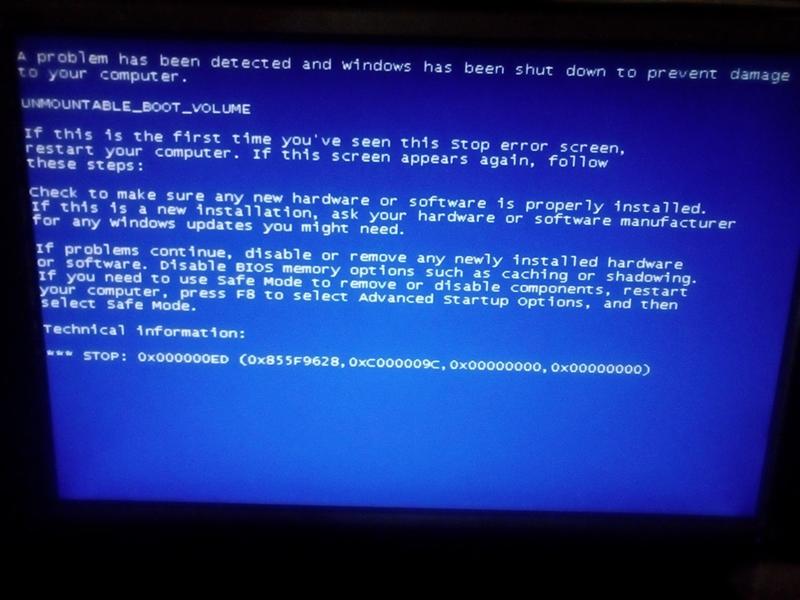 На новых моделях ноутбуков для этой цели имеется специальная перемычка, которую нужно замкнуть. На более старых устройствах придется извлекать батарейку (не батарею, а CMOS батарейку!).
На новых моделях ноутбуков для этой цели имеется специальная перемычка, которую нужно замкнуть. На более старых устройствах придется извлекать батарейку (не батарею, а CMOS батарейку!).
Иногда такой подход устраняет проблему, однако в большинстве случаев приходится обращаться за помощью мастера. Если вы оказались в подобной ситуации, позвоните в сервисный центр в Москве и объясните ситуацию.
7 Некорректная работа операционной системы
Если ноутбук Acer перестал включаться, обратите внимание на состояние операционной системы. Если она слетела, устройство не будет загружаться, а вместо рабочего стола вы увидите синий экран. При этом все индикаторы будут работать.
Исправить ситуацию можно путем восстановления или переустановки операционной системы. Сделать это можно в домашних условиях. Хотите, чтобы ваш лэптоп работал без сбоев и ошибок в дальнейшем? Лучше всего доверить установку программного обеспечения профессионалам. В этом случае вы можете быть полностью уверены в том, что вам установят лицензионное программное обеспечение. Также мастер даст вам полезные советы и рекомендации по эксплуатации ноутбука Acer.
Также мастер даст вам полезные советы и рекомендации по эксплуатации ноутбука Acer.
8 Повреждение материнской платы
Материнская плата – сердце ноутбука. Она отвечает за все основные процессы, от запуска программ и до подключения периферийного оборудования. Она поддерживает связь между электронными компонентами техники и отвечает за их полноценную работу.
Если материнская плата сгорит, вы не сможете запустить устройство. Ноутбук не будет реагировать на нажатие кнопки «пуск». Починить деталь в домашних условиях невозможно, если у вас нет специальных знаний и навыков. Нужно звонить в сервисный центр и менять плату на новую.
Были ли замечены Вами вирусы на ноутбуке Acer, перед тем, как он перестал включаться?
Всего голосов: 11
Да
Нет
Не знаю
Сервисный центр поможет устранить даже сложные поломки. Для ремонта ноутбуков Acer используют только оригинальные запчасти. Это позволяет избежать осложнений, которые часто возникают при использовании деталей от сторонних производителей. Также клиенты мастерской могут рассчитывать на следующие преимущества:
Также клиенты мастерской могут рассчитывать на следующие преимущества:
- быстрый выезд мастера;
- низкие цены;
- выгодные предложения постоянным клиентам;
- бесплатную диагностику.
Если ваш лэптоп находится на гарантии или вы не имеете нужных навыков и знаний для его ремонта, не рекомендуется производить замену деталей или совершать иные манипуляции самостоятельно. Положитесь на помощь мастера.
7 проверенных способов решения проблемы с ноутбуком Acer без загрузочного устройства в 2023 году
Сообщение об ошибке «Нет загрузочного устройства» или «Загрузочное устройство не обнаружено» типично при попытке запустить компьютер Acer.
Подобные ошибки могут возникать по разным причинам, но обычно их относительно просто устранить. Итак, что на самом деле означает «Нет загрузочного устройства Acer»?
Если это происходит при запуске, виноват плохой SSD или HDD. Это может быть вызвано поврежденным кабелем или другими компонентами. Также есть вероятность, что виновата материнская плата. Когда ничего не помогает, вы должны получить любые резервные копии, которые у вас есть, если восстановление данных, которое вам нужно, будет потеряно.
Также есть вероятность, что виновата материнская плата. Когда ничего не помогает, вы должны получить любые резервные копии, которые у вас есть, если восстановление данных, которое вам нужно, будет потеряно.
Чтобы получить подробную информацию об изучении и устранении проблемы, просто продолжайте читать.
Что означает отсутствие загрузочного устройства Acer?
При попытке загрузить ноутбук Acer некоторые пользователи сталкивались с сообщением об ошибке: «Выход из PXE ROM с помощью PXE-MOF. Если у вас нет загрузочного устройства, вставьте загрузочный диск и нажмите любую клавишу, чтобы начать. «Собственно говоря.
Существует проблема со способностью операционной системы Windows обнаруживать запоминающее устройство, содержащее необходимые файлы и диски для запуска компьютера.
Для хранения данных можно использовать жесткий диск, твердотельный накопитель, DVD, привод CD-ROM или флэш-накопитель USB.
Если вы не знаете, что делать, когда на экране вашего компьютера появляется сообщение об ошибке «Нет загрузочного устройства», вы можете не открыть его, но вы также можете потерять данные, если не исправите это правильно.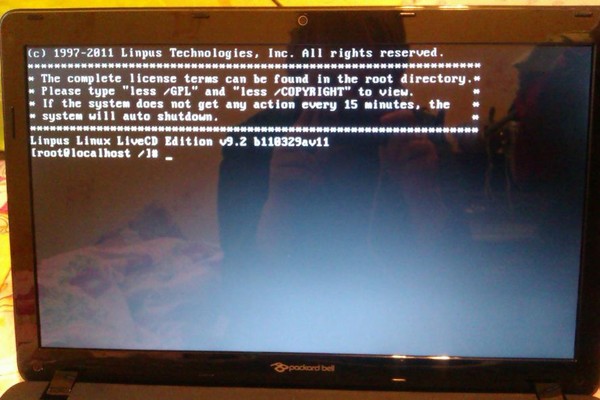
Однако не пугайтесь. В этом руководстве показано, как решить проблему невозможности загрузки устройства без потери каких-либо данных.
Связанный: Является ли Asus хорошим брендом?
Что вызывает отсутствие загрузочного устройства в Acer?
Если вы столкнулись с ситуацией, когда ваш компьютер Acer не загружается, это может быть вызвано несколькими возможными причинами. Одна из возможностей заключается в том, что ваш жесткий диск поврежден и нуждается в замене.
Другая возможность заключается в том, что что-то мешает вашему компьютеру Acer читать жесткий диск, например, вирус. В некоторых случаях может потребоваться переформатирование жесткого диска, чтобы он работал правильно. Если ни одно из этих решений не работает, возможно, необходимо обновить BIOS вашего компьютера Acer.
Если у вас возникли проблемы с загрузкой ноутбука Acer, причиной проблемы может быть отсоединенный кабель. Чтобы проверить, не отсоединен ли кабель, сначала попробуйте отсоединить все кабели от материнской платы, а затем снова подключить их по одному. Если проблема не устранена, возможно, вам придется заменить материнскую плату.
Если проблема не устранена, возможно, вам придется заменить материнскую плату.
Способы решения проблемы отсутствия загрузочного устройства Acer для Windows
1. Сделайте диск загрузочным с помощью клонирования
Шаг 1. Выберите параметр «Клонирование системы» на вкладке «Клон» в AOMEI Backupper, чтобы создать клон вашего компьютер.
Шаг 2. Выбрав диск, который хотите использовать в качестве пути назначения, нажмите «Далее». Программа обеспечивает автоматический выбор системных и загрузочных разделов.
Шаг 3. При работе с SSD-накопителем установите флажок «Выравнивание SSD» в окне сводки операций. Наконец, подтвердите операцию и нажмите «Начать клонирование», чтобы начать процесс клонирования в Windows 10.
2. Изменить порядок загрузки BIOS
устройство (например, флэш-накопитель), гибкий диск или оптический дисковод, изменить порядок загрузки этих устройств чрезвычайно просто.
Проверка наличия сообщения об определенной клавише, обычно меню загрузки Del или F12, при включении или перезагрузке компьютера.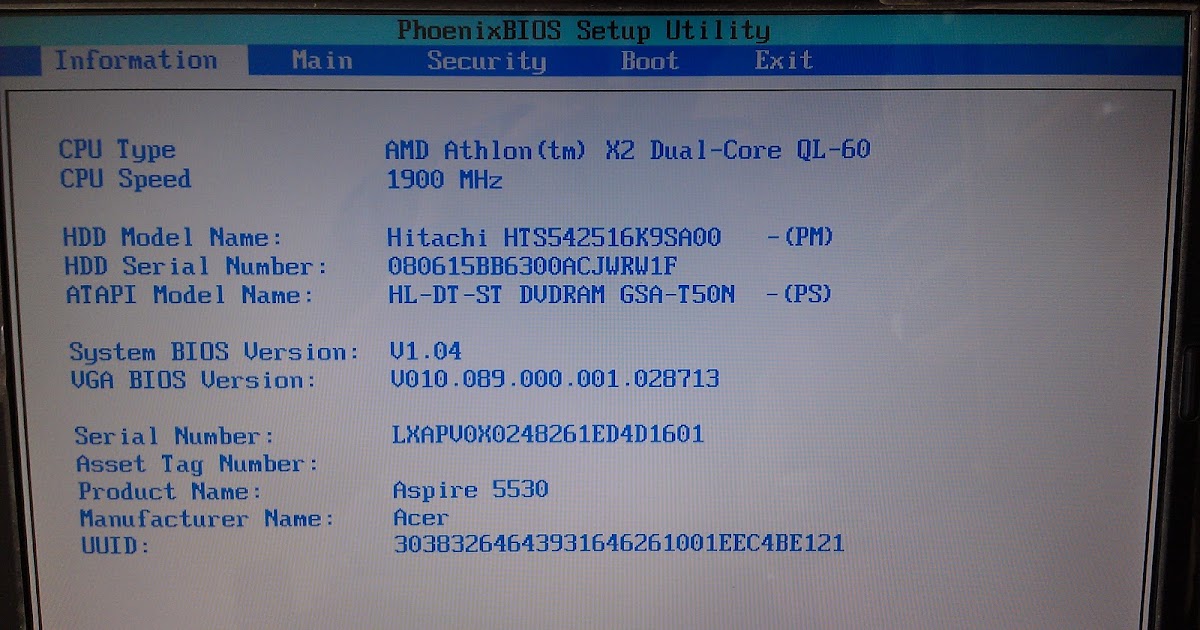
- Доступ к утилите настройки BIOS.
- Измените порядок загрузки в утилите настройки Acer BIOS, следуя инструкциям на экране.
- Клавиши + и – используются для изменения значения.
- Далее вы настроите последовательность загрузочных дисков UEFI. Привод оптических дисков теперь будет первой остановкой для BIOS при загрузке компьютера.
- Сделайте резервную копию настроек BIOS.
- Выйдите или сохраните и выйдите из утилиты BIOS, следуя инструкциям, приведенным в вашей утилите BIOS.
- Проверьте изменения и выйдите из BIOS. • Проверьте изменения и выйдите из BIOS.
- Вероятно, появится сообщение с подтверждением, подобное приведенному ниже, поэтому вам следует выбрать Да.
3. Изменение настроек BIOS
Прежде чем пытаться получить доступ к BIOS, убедитесь, что вы прочитали руководство по сбросу пароля BIOS, если у вас возникли проблемы.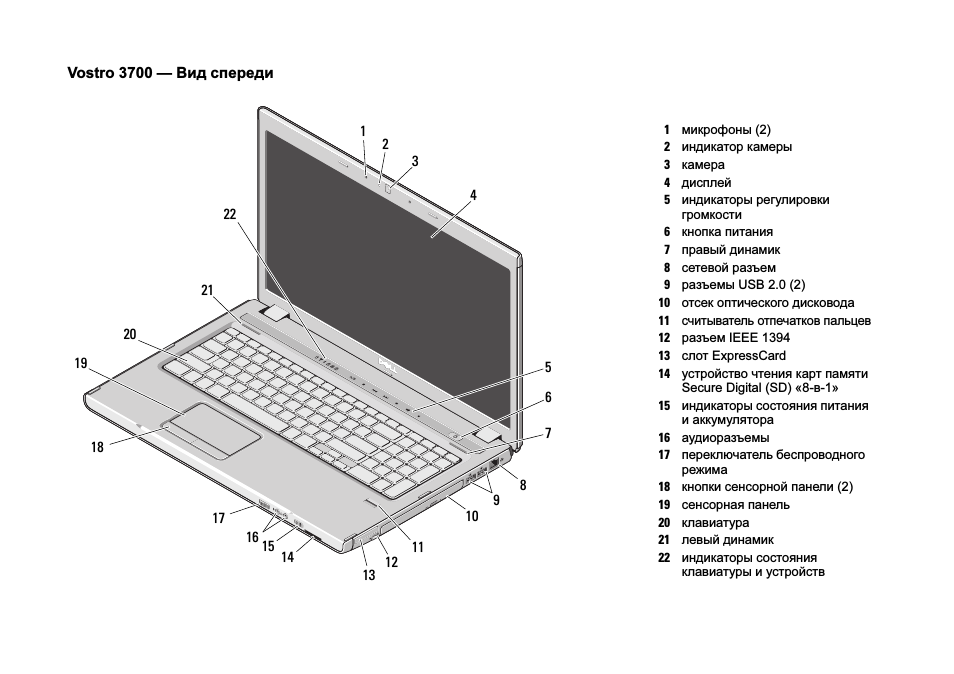
F9 или F5 может вызвать диалоговое окно «Загрузить параметры по умолчанию», когда вы находитесь в Acer Aspire BIOS. Простой выбор «Да» вернет все в исходное состояние.
На вкладке «Безопасность» вы также можете сбросить безопасную загрузку BIOS. На каждой материнской плате есть возможность сброса BIOS. Однако он варьируется от модели к модели.
Сохраните и выйдите из работы, когда закончите.
Последний вариант — щелкнуть ссылку «Выход», если вкладка «Безопасность» отсутствует или у вас ее нет.
4. Изменить режим работы SATA
Устройства памяти можно настроить в настройках SATA в UEFI или BIOS. После внесения этих изменений сохраните настройки и перезагрузите компьютер. После перезапуска Windows начнется установка драйверов SATA и будет предложено выполнить еще одну перезагрузку. Сделайте это, и Windows сможет использовать режим AHCI.
Во избежание этого убедитесь, что начальный диспетчер загрузки после изменения режима SATA находится в безопасном режиме.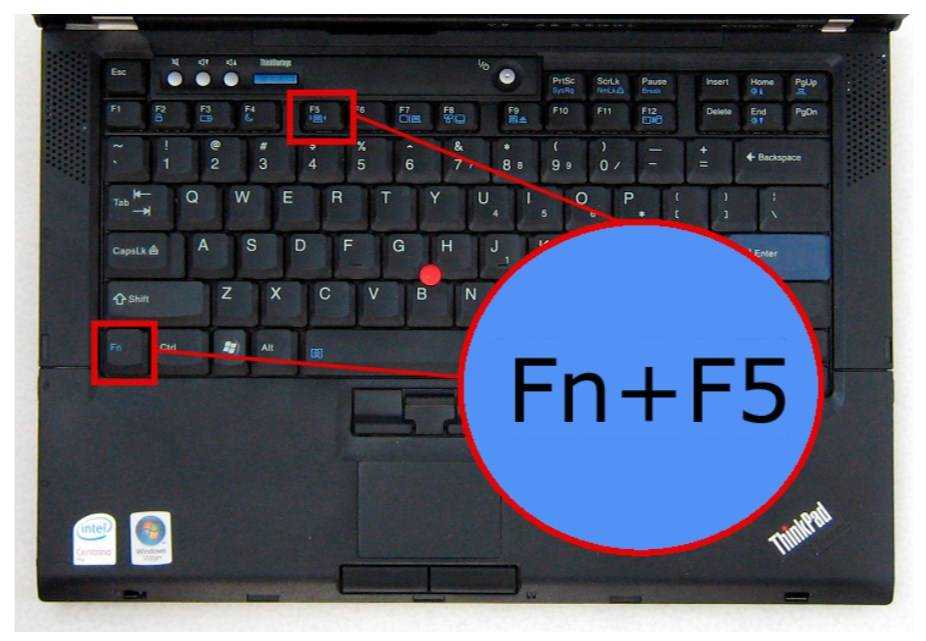
- Введите MSConfig и нажмите Enter в диалоговом окне «Выполнить» меню «Пуск».
- Перейдите на вкладку «Загрузка» и выберите «Безопасный режим и минимальный» в раскрывающемся меню «Параметры загрузки».
- Нажмите кнопку OK и перезагрузите компьютер.
- Измените режим работы SATA на AHCI в BIOS сейчас. •
- Убедитесь, что Windows запускается в безопасном режиме.
- Введите MSConfig в меню «Пуск» и нажмите Enter.
- Выберите вкладку «Загрузка» и снимите флажок «Безопасный режим» в разделе «Загрузка».
- Перезагрузите компьютер
5. Восстановление загрузчика
Для достижения этой цели выполните следующие действия:
- Выберите образ LiveCD, соответствующий вашим требованиям, и запишите его на CD, DVD или USB-накопитель.
- Включите LiveCD, вставив его в дисковод вашего компьютера.

- На ПК будет включена автоматическая загрузка с LiveCD (последовательность загрузки должна быть изменена в BIOS или UEFI так, чтобы CD или USB были первыми).
- Ваш LiveCD можно использовать для запуска программы восстановления загрузчика:
- FixBootFull.
- EasyBCD;
- Мультизагрузка;
- Соблюдайте правила программы.
- Дождитесь завершения процедуры восстановления.
6. Удалить все данные из активного основного раздела
Можно также щелкнуть правой кнопкой мыши Компьютер или Этот ПК и выбрать Управление в контекстном меню. Управление дисками можно найти в левом меню, как показано выше. Выберите «Отметить раздел как активный» в контекстном меню, когда вы щелкните правой кнопкой мыши основной загрузочный раздел, который хотите сделать активным.
- Загрузите компьютер с установочного диска Windows.

- Нажмите «Восстановить компьютер» после выбора языка и местоположения.
- Выберите «Устранение неполадок», а затем «Командная строка» на установочном диске Windows 10 (или Windows 8.1, Windows 8).
- Введите следующую команду в командной строке и нажмите Enter.
7. Исправьте поврежденную MBR
Может быть несколько причин, по которым ваш компьютер Acer не загружается, и в некоторых случаях это может быть простое решение. Одной из самых распространенных проблем с компьютерами является так называемая «поврежденная MBR». Это основная загрузочная запись, небольшая часть программного обеспечения, в которой хранится информация об операционной системе и оборудовании вашего компьютера.
Если этот файл поврежден или отсутствует, ваш компьютер не сможет запуститься. В большинстве случаев решить эту проблему так же просто, как загрузить новую MBR из Microsoft или другого онлайн-источника и скопировать ее на жесткий диск вашего компьютера.
В большинстве случаев решить эту проблему так же просто, как загрузить новую MBR из Microsoft или другого онлайн-источника и скопировать ее на жесткий диск вашего компьютера.
Дополнительные причины ошибки «Нет загрузочного устройства»?
Если компьютер не может найти устройство или файл, запускающий систему, загрузочное устройство не будет создано. Возможные причины:
- Один из файлов операционной системы со временем был поврежден.
- Проблема с основной загрузочной записью (MBR).
- Произошло повреждение жесткого диска.
- Не удается получить доступ к загрузочному жесткому диску или разделу.
- В качестве загрузочного устройства компьютера назначено незагружаемое устройство из-за неправильного порядка загрузки.
Часто задаваемые вопросы
1. Что такое загрузочное устройство?
Аппаратное обеспечение, которое содержит или может считывать программное обеспечение, необходимое для запуска компьютера, называется загрузочным устройством. Без этого компонента машина не заведется. Как только вы включаете компьютер, загрузочное устройство сообщает BIOS, что оно является загрузочным устройством машины.
Без этого компонента машина не заведется. Как только вы включаете компьютер, загрузочное устройство сообщает BIOS, что оно является загрузочным устройством машины.
2. Что означает отсутствие загрузочного устройства Acer?
Если вы попытаетесь загрузиться с незагрузочного диска или компакт-диска на компьютере Acer, вы столкнетесь с сообщением об ошибке «Нет загрузочного устройства». В результате вы должны настроить порядок загрузки и назначить диск с операционной системой в качестве загрузочного устройства, чтобы гарантировать, что машина запустится правильно.
3. Как исправить, что загрузочное устройство не обнаружено?
Войдите в BIOS, перезагрузив машину и нажав клавишу Esc. Откройте вкладку Boot с помощью клавиши со стрелкой вправо на клавиатуре. Вы можете изменить порядок загрузки вашего компьютера, нажав «+/-» как пользователь. Чтобы сохранить и перезагрузить компьютер, нажмите F10.
4. Что делать, если нет загрузочного устройства?
«Нет загрузочного устройства» означает, что ваш компьютер не может найти ваш жесткий диск. АКА: Жесткий диск или HDD. Файлы, приложения, изображения и любое другое программное обеспечение, установленное на вашем компьютере, сохраняются на жестком диске.
АКА: Жесткий диск или HDD. Файлы, приложения, изображения и любое другое программное обеспечение, установленное на вашем компьютере, сохраняются на жестком диске.
5. Как сделать мою операционную систему загружаемой?
- Дважды щелкните, чтобы открыть приложение.
- Нажмите «Устройство» и выберите USB-диск.
- Используйте опцию «ISO-образ» для создания загрузочного диска.
- Выберите файл ISO, щелкнув правой кнопкой мыши значок компакт-диска.
- Вы можете назвать свой USB-накопитель как угодно в разделе «Новая метка тома».
6. Как исправить запуск моего ноутбука Acer?
Если микропрограмма или загрузка вашего ноутбука не работают должным образом, вы можете попытаться выполнить сброс питания. Для этого нажмите и удерживайте кнопку питания на компьютере не менее 15 секунд. Ваша система Acer будет выключена, и будет выполнен программный сброс.
Для этого нажмите и удерживайте кнопку питания на компьютере не менее 15 секунд. Ваша система Acer будет выключена, и будет выполнен программный сброс.
Заключение
«Нет загрузочного устройства Acer» от нас все об этом. Существует множество причин, по которым это могло произойти.
Вероятнее всего, жесткий диск не идентифицируется или не правильно настроен в BIOS. Чтобы исправить это, сразу после включения компьютера нажмите несколько раз клавишу F10, F2 или Del, чтобы войти в BIOS.
Установите операционную систему и убедитесь, что жесткий диск распознан и настроен в качестве основного загрузочного устройства в BIOS вашего компьютера, перейдя в меню загрузки.
Как исправить черный экран ноутбука Acer, но он все еще работает? Попробуйте 7 способов
Почему экран моего ноутбука Acer черный? Как исправить черный экран на ноутбуке Acer? Если вас беспокоит проблема с черным экраном ноутбука Acer, но он все еще работает при включении, вы можете задать эти два вопроса. Не торопитесь, и вы можете найти несколько эффективных способов, собранных MiniTool, чтобы избавиться от этой ситуации.
Не торопитесь, и вы можете найти несколько эффективных способов, собранных MiniTool, чтобы избавиться от этой ситуации.
Ноутбук Acer Синий свет горит, но экран черный
Черный экран — это очень распространенная проблема, которая всегда неожиданно возникает на вашем компьютере и раздражает вас. Иногда экран компьютера случайно становится черным. Иногда экран становится черным при включении. По словам пользователей Acer, проблема — экран ноутбука Acer черный, но все еще работает, всегда их расстраивает.
В частности, при включении ноутбука Acer, такого как Aspire, горит синий индикатор ноутбука, но экран черный, виден курсор мыши и загорается клавиатура. Возможно, вы тоже являетесь жертвой и спрашиваете: почему экран на моем ноутбуке Acer черный?
Возможными причинами этого могут быть поврежденные системные файлы, вирусные инфекции, устаревший драйвер видеокарты, разряженная система и многое другое. К счастью, вы можете попробовать несколько способов избавиться от черного экрана.
Получить важные файлы до исправления черного экрана ноутбука Acer
Прежде чем приступить к устранению этой проблемы, мы настоятельно рекомендуем создать резервную копию важных файлов, чтобы обеспечить безопасность ваших данных. Это связано с тем, что потеря данных может произойти случайно, если на ноутбуке Acer горит синий свет, но экран черный.
В вашей ситуации ноутбук Acer, такой как Aspire, не может загрузиться на рабочий стол. Итак, как сделать резервную копию важных файлов? Это можно легко сделать с помощью профессионального и бесплатного программного обеспечения для резервного копирования — MiniTool ShadowMaker. Эту программу можно использовать в Windows 11, 10, 8.1, 8 и 7, и она может легко создавать резервные копии ваших файлов, папок, дисков, разделов и операционной системы Windows.
Важно отметить, что он позволяет создать загрузочный жесткий диск USB, флэш-накопитель USB или CD/DVD для загрузки незагружаемого ПК для резервного копирования и восстановления с помощью функции Media Builder . Теперь получите MiniTool ShadowMaker, нажав следующую кнопку загрузки.
Теперь получите MiniTool ShadowMaker, нажав следующую кнопку загрузки.
Бесплатная загрузка
После загрузки и установки этого программного обеспечения на обычный ПК запустите этот инструмент, перейдите к его интерфейсу Tools и нажмите Media Builder , чтобы получить загрузочный носитель. Затем загрузите ноутбук Acer с загрузочного носителя для резервного копирования файлов на случай, если экран ноутбука Acer станет черным. См. два связанных сообщения:
- Как создать загрузочные CD/DVD-диски и загрузочный флэш-накопитель с помощью мастера создания загрузочных носителей?
- Как выполнить загрузку с записанных загрузочных CD/DVD-дисков MiniTool или USB-накопителя?
Далее узнайте, как выполнить резервное копирование важных данных в ситуации, когда экран ноутбука Acer черный, но все еще работает.
Шаг 1: На странице MiniTool Recovery Environment запустите MiniTool ShadowMaker.
Шаг 2. Перейдите на страницу Backup , нажмите Source > Folders and Files , отметьте элементы, для которых требуется создать резервную копию, и нажмите OK .
Шаг 3: Нажмите Destination и выберите путь для сохранения резервной копии данных. Рекомендуется использовать флэш-накопитель USB или внешний жесткий диск.
Шаг 4: Нажмите Создать резервную копию , чтобы немедленно выполнить резервное копирование файла.
Кроме того, вы можете использовать функцию Sync для резервного копирования файлов. Этот способ аналогичен функции копирования в Windows. Чтобы узнать разницу между резервным копированием образа и синхронизацией, обратитесь к нашему предыдущему сообщению — Резервное копирование и синхронизация: в чем разница между ними.
Некоторые из вас могут спросить: как восстановить файлы, если экран ноутбука Acer черный? Помимо использования MiniTool ShadowMaker для резервного копирования данных, вы можете использовать профессиональное программное обеспечение для восстановления данных — MiniTool Power Data Recovery для получения файлов с жесткого диска.
Убедившись в безопасности ваших данных, пришло время принять некоторые меры, чтобы исправить черный экран ноутбука Acer при включении.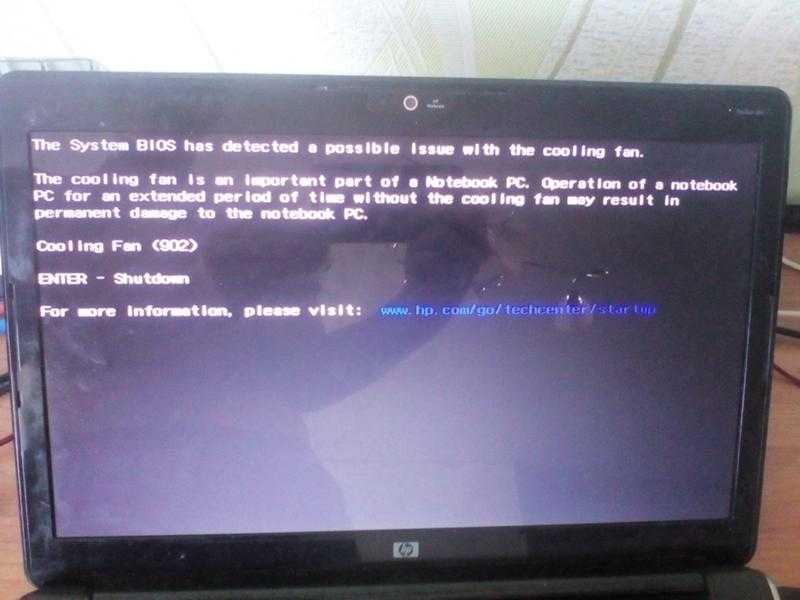 Посмотрите, что вы должны сделать.
Посмотрите, что вы должны сделать.
Как исправить черный экран ноутбука Acer
Power Reset Your Laptop
В случае незначительной ошибки ваш ноутбук Acer может не загружаться с черным экраном. В этом случае вы можете перезагрузить этот компьютер, чтобы устранить проблему.
Шаг 1. Выключите питание Acer и отсоедините все внешние устройства, включая кабель адаптера переменного тока, внешний жесткий диск, принтер, клавиатуру, мышь и другие периферийные устройства. Кроме того, вы можете извлечь аккумулятор из батарейного отсека.
Шаг 2: Нажмите и удерживайте кнопку Power в течение 30 секунд, чтобы снять остаточный электрический заряд, а затем отпустите кнопку.
Шаг 3: Вставьте аккумулятор обратно и подключите адаптер переменного тока к ноутбуку. Не подключайте никаких периферийных устройств.
Шаг 4: Включите этот ПК, нажав Power . Затем он может загрузиться как обычно.
Если это не может исправить черный экран ноутбука Acer, но все еще работает, продолжайте устранение неполадок другими способами.
Попробуйте клавиши F2, F9 и F10
Если вы столкнулись с черным экраном ноутбука Acer, но клавиатура загорелась, вы можете попробовать определенные клавиши:
- Выключите ноутбук и отсоедините все внешние устройства.
- Включите ноутбук, нажав кнопку Power Когда появится логотип Acer или экран-заставка, нажмите F2 , F9 , F10 и Введите на клавиатуре.
- Выберите Выход > Да и нажмите Введите .
Проверка ноутбука Acer с помощью внешнего монитора
При появлении черного экрана ноутбука Acer необходимо проверить наличие проблемы с прошивкой и подключить устройство к внешнему дисплею для проверки. Если на этом мониторе отображается экран компьютера, черный экран связан с внутренней проблемой, а не с проблемой прошивки. Возможная причина — конфликт между драйвером видеокарты и ЖК-дисплеем ноутбука.
Если вы не знаете, как подключить ноутбук к другому монитору, следуйте руководству — Как настроить два монитора в Windows 11/10 [Простой способ].
Дополнительная литература: Загрузите ноутбук Acer в безопасный режим для исправления
Поскольку ваш ноутбук Acer не может загрузиться на рабочий стол, вы не можете выполнять исправления в обычных окнах. Вам нужно запустить этот ноутбук в безопасном режиме, чтобы выполнить советы по устранению неполадок. В Windows 10/11 войти в безопасный режим легко.
Шаг 1: Перезагрузите ноутбук. Когда вы видите Логотип Acer , нажмите кнопку Power и перезагрузите его. Повторите эту операцию три раза, пока не увидите интерфейс автоматического восстановления. Или вы можете использовать ремонтный диск для загрузки ПК и нажать Восстановить компьютер , чтобы войти в WinRE (среда восстановления Windows).
Шаг 2: Нажмите Устранение неполадок из Выберите вариант .
Шаг 3: Нажмите Дополнительные параметры > Параметры запуска > Перезагрузить .
Шаг 4: Нажмите F5 для входа в безопасный режим с поддержкой сети .
В безопасном режиме запустите следующие исправления.
Обновление драйвера графической карты
Существует вероятность того, что проблема ноутбука Acer с включенным синим светом, но черным экраном, вызвана старым, отсутствующим или поврежденным драйвером графической карты. Таким образом, необходимо убедиться, что драйвер установлен правильно и актуален.
Шаг 1: В Windows 11/10 щелкните правой кнопкой мыши Пуск и выберите Диспетчер устройств .
Шаг 2. Разверните категорию Видеоадаптеры и щелкните правой кнопкой мыши графику, затем выберите Свойства .
Шаг 3. Перейдите на вкладку Драйвер и выберите Обновить драйвер . Затем выберите первый вариант, чтобы позволить Windows найти последнюю версию драйвера видеокарты и установить ее.
Затем выберите первый вариант, чтобы позволить Windows найти последнюю версию драйвера видеокарты и установить ее.
Чтобы переустановить драйвер видеокарты, выберите Удалить устройство > Удалить . Далее зайдите на официальный сайт вашего производителя, здесь мой производитель Intel. Найдите соответствующий драйвер видеокарты и загрузите его. Затем установите его на свой ноутбук Acer.
В дополнение к этому способу вы можете использовать профессиональный инструмент под названием Driver Booster для обновления драйвера видеокарты. Чтобы узнать больше информации об этом программном обеспечении для обновления драйверов, обратитесь к нашему предыдущему сообщению — Загрузка IObit Driver Booster для ПК и установка для обновления драйверов.
Удаление вирусов и вредоносных программ
Вирусы и вредоносные программы могут заразить ваш ноутбук, например Acer Aspire, вызывая черный экран. Например, это может привести к повреждению жесткого диска или раздела Windows, что приведет к сбою в работе системы. Таким образом, вам нужно запустить сканирование компьютера на вирусы, чтобы решить вашу проблему.
Таким образом, вам нужно запустить сканирование компьютера на вирусы, чтобы решить вашу проблему.
В безопасном режиме Защитник Windows/Безопасность Windows не работает. Безопасный режим запускает ваш компьютер с минимально необходимым набором служб и драйверов, а все сторонние приложения отключены. Даже некоторые системные инструменты, такие как Защитник Windows, ограничены.
Что в таком случае делать, чтобы обнаружить угрозы и удалить их? Стоит попробовать другие антивирусные программы, такие как AVG, Avast, Avira, Malwarebytes и т. д. Просто откройте браузер, например Microsoft Edge, в безопасном режиме Windows, загрузите одну антивирусную программу и установите ее для использования. Если он обнаружит вредоносное ПО, удалите его, следуя инструкциям антивирусной программы.
Сброс настроек ноутбука Acer
Если ничто не может исправить черный экран ноутбука Acer при включении, вы можете попробовать этот способ — перезагрузить компьютер, чтобы переустановить Windows. Попробуйте выполнить следующие действия:
Попробуйте выполнить следующие действия:
Шаг 1. Загрузите WinRE на ноутбуке с помощью ремонтного диска или трижды перезагрузите компьютер.
Шаг 2: Нажмите Устранение неполадок > Сбросить этот ПК .
Шаг 3: Выберите Сохранить мои файлы или Удалить все . Чтобы сохранить ваши личные файлы, мы рекомендуем выбрать первый вариант. Если вы выберете второй вариант, убедитесь, что ваши важные файлы зарезервированы, и мы упомянули, как сделать резервную копию файлов в предыдущей части.
Шаг 4: Нажмите Облачная загрузка и Локальная переустановка . Чтобы узнать разницу между ними, обратитесь к этому сообщению — Загрузка из облака и локальная переустановка: различия при сбросе Win 10/11.
Шаг 5: Завершите все операции, следуя указаниям мастера на экране.
Обновление BIOS
BIOS, также известная как базовая система ввода-вывода, отвечает за загрузку системы.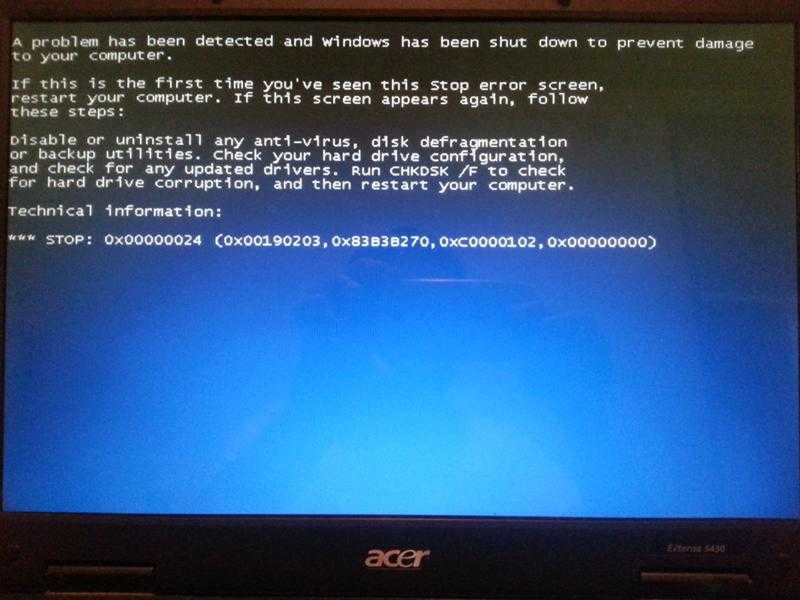 Если BIOS выходит из строя, экран ноутбука Acer может стать черным. Вам необходимо обновить BIOS, выполнив следующие действия:
Если BIOS выходит из строя, экран ноутбука Acer может стать черным. Вам необходимо обновить BIOS, выполнив следующие действия:
Шаг 1. В безопасном режиме перейдите на страницу поддержки Acer и выберите свою модель Acer.
Шаг 2: Разверните BIOS/Firmware и загрузите BIOS.
Шаг 3: После получения zip-папки извлеките все содержимое.
Шаг 4: Дважды щелкните файл BIOS для установки.
«Экран моего ноутбука Acer черный при включении, но горит синим светом. Попробовав эти исправления, я решил свою проблему. Если вы тоже встречали его, попробуйте прямо сейчас». Нажмите, чтобы твитнуть
Предложение: сделайте резервную копию вашей системы
После исправления черного экрана ноутбука Acer теперь устройство должно нормально загружаться на рабочий стол. Чтобы в следующий раз не тратить много времени на устранение неполадок в системе, мы настоятельно рекомендуем создать образ системы. Когда экран ноутбука Acer черный, но мышь все еще работает, вы можете легко использовать образ системы для выполнения восстановления, чтобы вернуть ПК в нормальное состояние.

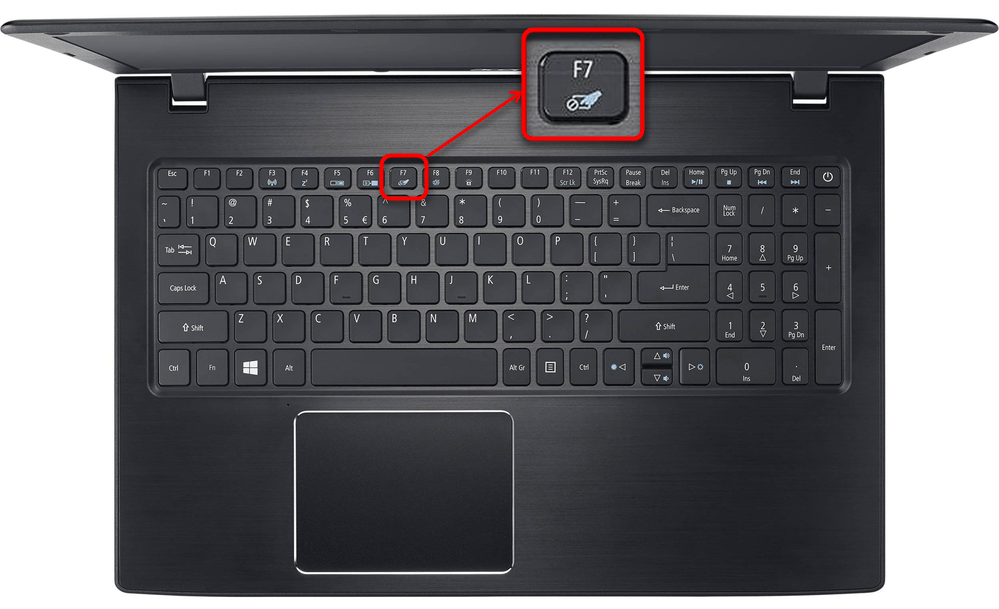 В противном случае вас может ударить током.
В противном случае вас может ударить током.